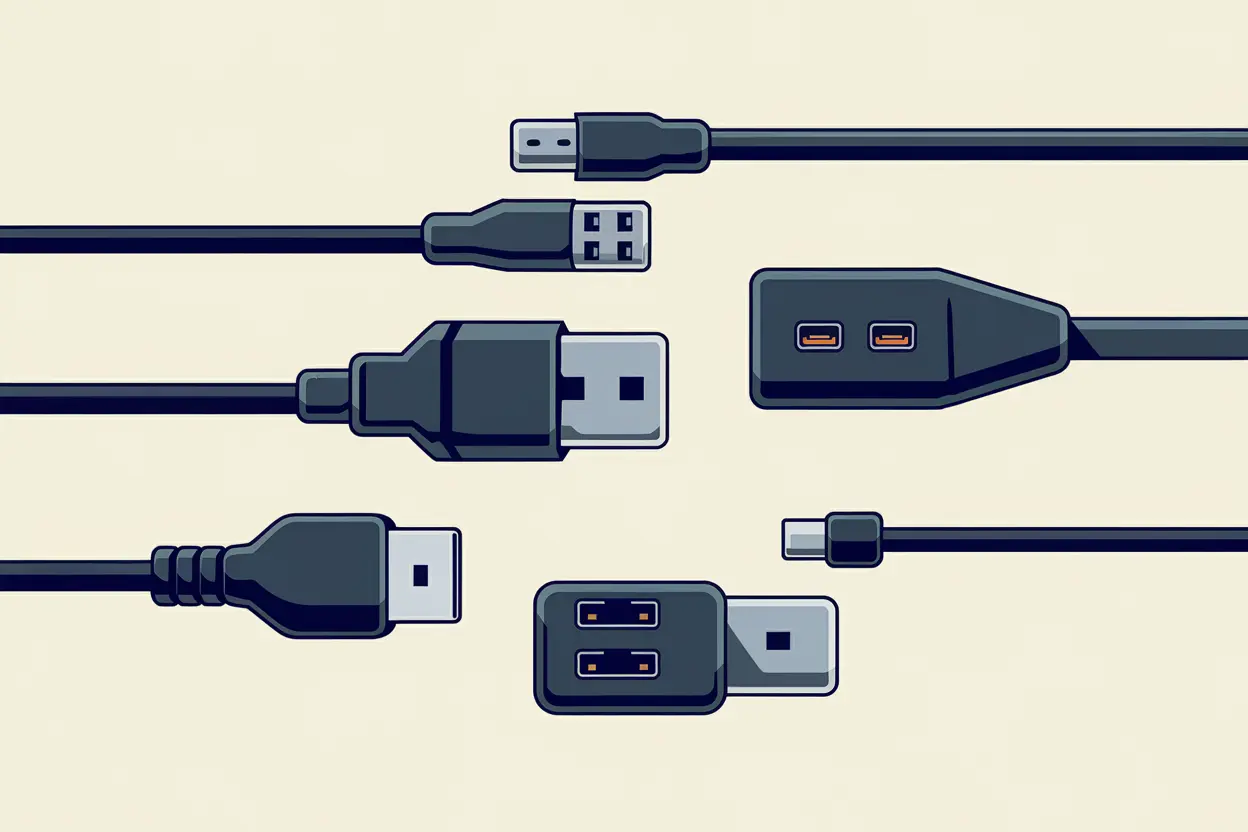- Identifica el puerto y su versión (USB, HDMI, DP, Thunderbolt) para asegurar resolución, Hz y funciones.
- USB‑C/Thunderbolt unifican datos, vídeo y energía; HDMI brilla en TV y DP en multimonitor de PC.
- Para red, elige bien la categoría del cable Ethernet; en Windows 11 vigila puertos en escucha con netstat.

Los ordenadores están llenos de pequeños conectores que, vistos de frente, parecen meras ranuras o clavijas, pero son la clave de todo lo que conectamos alrededor del equipo. En este recorrido vas a conocer todos los tipos de puertos del PC, qué hace cada uno, cuánto rinden, qué cables necesitan y en qué casos conviene usarlos.
Además de repasar los clásicos (VGA, DVI, PS/2 o el paralelo de impresora), integraremos estándares modernos como USB‑C, USB4, Thunderbolt o DisplayPort, y veremos cómo comprobar puertos de red abiertos en Windows 11 y qué riesgos tienen. La idea es que, al terminar, sepas identificar el puerto correcto y el cable adecuado con criterios claros y actuales.
Qué es un puerto de ordenador y cómo funciona
Un puerto de ordenador es el punto físico de acoplamiento entre el PC y un dispositivo externo o módulo interno. Técnicamente es una interfaz que combina señales y reglas de comunicación para que dos extremos se entiendan. En lo eléctrico o lógico suele haber tres elementos: una señal de reloj (timing) que marca el ritmo de transferencia, pines/líneas de datos (para enviar y recibir) y, en función del estándar, líneas auxiliares de control o alimentación.
En función de cómo mueven los bits, distinguimos entre puertos serie (transmiten pocos bits por ciclo, normalmente 1 por línea y sentido) y paralelos (varios bits en cada ciclo por múltiples líneas). Que algo sea serie no lo hace lento por definición: a igual arquitectura, subir la frecuencia y mejorar el protocolo compensa con creces. USB, PCI Express y DisplayPort son serie de alta velocidad.
Muchos puertos admiten half‑duplex o full‑duplex (envío y recepción simultáneos), y algunos aportan energía (USB‑PD, Thunderbolt, HDMI con eARC) para reducir cargadores y cables. Este detalle, junto con el formato del conector, determina el uso real y la ergonomía del puerto.

Puertos vs ranuras de expansión (PCIe, M.2): en qué se diferencian
Aunque a veces se confunden, no es lo mismo un puerto de E/S del backpanel que una ranura de expansión. Las ranuras (PCIe x1/x4/x16, M.2 para SSD, etc.) van en la placa base y sirven para añadir tarjetas o unidades de alto rendimiento: gráficas, controladoras, NICs avanzadas o SSD NVMe.
Hoy el estándar es PCI Express, que se basa en carriles serie de alta velocidad (lanes) y enlaces punto a punto. Cada tarjeta usa sus propios carriles, por lo que el ancho de banda no se comparte como ocurría en viejos buses paralelos. M.2 no es otra cosa que un formato compacto que expone carriles PCIe (o SATA) para SSD y, a veces, tarjetas de red.
Los puertos del backpanel están pensados para periféricos externos (teclados, monitores, discos USB, red cableada…). Aunque algunos como USB‑C o Thunderbolt alcanzan anchos de banda enormes, su propósito es de conexión/versatilidad, mientras que PCIe ofrece la latencia y el throughput interno que requieren componentes críticos.
Puertos de propósito general: USB y Thunderbolt
USB nació para unificar conectividad y lo consiguió: sustituyó a serie, paralelo, PS/2, FireWire e incluso a puertos de vídeo en algunos usos, gracias a modos alternativos y a su potencia de carga. Convivieron varios formatos físicos: Tipo A (rectangular clásico), Tipo B (cuadrado para impresoras y docks), Mini/Micro (cámaras y móviles antiguos) y, hoy, USB‑C, reversible y delgado.
Versiones y velocidades USB
- USB 1.1 (Full Speed): hasta 12 Mbps; fue el arranque masivo del estándar.
- USB 2.0 (High Speed): hasta 480 Mbps; popularizó los pendrive y muchos periféricos.
- USB 3.x (SuperSpeed): 5 Gbps (3.0/3.2 Gen 1), 10 Gbps (3.1/3.2 Gen 2) y 20 Gbps (3.2 Gen 2×2). Color azul o cerceta en muchos puertos.
- USB4: hasta 40 Gbps, integra túneles para DisplayPort y PCIe y usa siempre USB‑C. Con USB4 v2 llega a 80 Gbps.
Con USB Power Delivery (USB‑PD), los puertos pueden alimentar dispositivos: desde los 4,5–18 W de los primeros perfiles, a 35–100 W e incluso 140–240 W en implementaciones modernas. Esto permite cargar portátiles, tablets y monitores con un solo cable, y hace que USB‑C sea el conector “comodín” del ecosistema actual.
Un detalle útil: muchos fabricantes identifican la generación con colores. El negro suele asociarse a 2.0, el azul/cerceta a 3.x, y el rojo/amarillo indica puertos con carga en reposo. No es una norma universal, pero ayuda.
Thunderbolt (TB3, TB4 y TB5)
Thunderbolt es la interfaz de altas prestaciones creada por Intel que hoy utiliza conector USB‑C. Ofrece datos, vídeo y energía en un único enlace y permite encadenar dispositivos (daisy‑chain). TB3/TB4 entregan hasta 40 Gbps y TB5 eleva el ancho de banda efectivo hasta 80–120 Gbps, admitiendo varias pantallas 4K/8K, gráficas externas, almacenamiento ultrarrápido y hubs profesionales.
Desde USB4 la convergencia es clara: el ecosistema va hacia un USB‑C “universal” que encapsula protocolos (DisplayPort, PCIe, USB, Ethernet) y potencia, simplificando el cableado. La compatibilidad hacia atrás suele estar bien resuelta, aunque las prestaciones máximas dependen de la controladora o chipset y del cable.

Puertos de vídeo y audio: HDMI, DisplayPort, DVI, VGA y compañía
Para pantallas, los dos grandes actuales son HDMI y DisplayPort. Siguen existiendo DVI y VGA en equipos o monitores antiguos, y hubo otros estándares como S‑Video o vídeo por componentes que ya son residuales en PC.
HDMI
Es el estándar dominante en TV y muy común en PC. Transporta vídeo y audio digital con protección de contenidos (HDCP) y funciones como CEC (control con el mando del televisor) y eARC (canal de retorno de audio ampliado). En su versión 2.1 alcanza 48 Gbps, soportando 4K a altas tasas, 8K y tecnologías como VRR (frecuencia de actualización variable) o ALLM.
DisplayPort
Orientado al mundo del PC, DP prioriza resoluciones/tasas elevadas y multimonitor. Con MST permite encadenar pantallas y gestionar varias a través de un único puerto. DP 1.4 ya maneja 4K altos Hz con compresión DSC, y DP 2.0/2.1 sube aún más el listón para 8K y escenarios profesionales. También viaja por USB‑C en modo alternativo.
DVI y VGA (legado)
DVI fue el puente del analógico al digital (variantes DVI‑I/D/A, dual‑link para más ancho de banda). No lleva audio y hoy está en retroceso. VGA (DE‑15, analógico) dominó la era CRT, pero con paneles LCD/LED sufre pérdida de calidad por conversión y limitaciones de señal. Se mantiene en algún equipo por compatibilidad.
Otros conectores de vídeo “vintage”
S‑Video (mini‑DIN) separaba luminancia y crominancia para mejorar frente al compuesto (RCA), pero quedó atrás con la llegada del digital. El vídeo por componentes (YPbPr mediante RCA) también fue habitual en reproductores y consolas, no tanto en PC modernos.
Audio: minijack 3,5 mm y S/PDIF
El conector minijack 3,5 mm es el rey del audio analógico de consumo. En PC encontrarás TRS estéreo (dos anillos) y TRRS (tres anillos) para combinar auriculares y micrófono. Las placas pueden ofrecer puertos codificados por color (verde salida, rosa micro, azul línea). Para cine en casa o audio digital multicanal, S/PDIF (coaxial u óptico) envía la señal en formato digital, reduciendo interferencias y cableado.
Puertos de red y comunicación
RJ45 (Ethernet) es el conector de red cableada por excelencia. La interfaz ha escalado de 100 Mbps a 1 Gbps, 2.5/5 Gbps y 10 Gbps en equipos de consumo. Un cuello de botella frecuente no es el puerto, sino el cable: las categorías (Cat5e, Cat6, Cat6a, Cat7, Cat8) determinan la velocidad y distancia soportadas.
El viejo RJ11 se usaba para líneas telefónicas y módems analógicos/ADSL; hoy tiene presencia residual en PC. Entre los puertos “de museo” encontramos RS‑232/DB9 (serie clásico para módems, terminales o equipos industriales), el paralelo/Centronics (impresoras), y los PS/2 (ratón y teclado con conectores mini‑DIN morado/verde). Siguen viéndose en ciertas placas por compatibilidad o en entornos profesionales.
También existió FireWire IEEE‑1394 (400/800 Mbps), muy popular en vídeo digital y en el ecosistema Mac antes de que USB 2.0 y 3.x lo desplazaran por coste y universalidad.
Almacenamiento y otros puertos útiles
eSATA llevó SATA al exterior para conectar discos a velocidad nativa; hoy ha sido superado por USB 3.x/USB4 y Thunderbolt por versatilidad. Aun así, puedes encontrarlo en equipos más veteranos.
Los lectores SD y microSD integrados facilitan importar fotos/vídeos y ampliar almacenamiento en portátiles sin ocupar un puerto USB. Las tarjetas microSD son habituales en cámaras de acción, móviles y dispositivos IoT.
En alimentación, en PCs de sobremesa verás a menudo el IEC C14/C13 (hembra en la fuente, macho en el cable) estándarizado por la IEC para corriente alterna. Es el conector clásico de “cable de PC”.
En portátiles antiguos aparecía PCMCIA/CardBus para ampliar conectividad (modems, NICs, almacenamiento); quedó reemplazado por ExpressCard primero y por USB‑C/Thunderbolt después, que concentran datos, vídeo y energía.
Cables, conectores, interfaces y protocolos: no es todo lo mismo
Conviene distinguir conceptos porque evita errores al comprar accesorios. Un cable es el medio físico que transporta la señal. El conector es la pieza al final del cable (USB‑C, HDMI, DP). El puerto es el receptáculo del equipo. La interfaz describe las características eléctricas/señal (por ejemplo, Thunderbolt 4 sobre USB‑C), y el protocolo son las reglas que viajan por esa interfaz (DisplayPort, HDMI, PCIe, USB).
Un mismo conector puede encapsular varios protocolos: un USB‑C con modo alternativo transporta DisplayPort, otro puede hablar Thunderbolt, y otro solo USB. Por eso, más allá de la forma, mira siempre qué versión e interfaz soporta el puerto/cable concreto.
Elegir el puerto y el cable adecuados: escenarios y pasos
Si tu prioridad es cine/TV o consola, HDMI 2.1 es la apuesta redonda: gran compatibilidad, audio integrado, eARC y funciones de gaming (VRR, ALLM). Para productividad avanzada y multi‑monitor en PC, DisplayPort destaca por su MST, tasas altas y soporte de resoluciones profesionales.
En entornos de edición, ciencia de datos o puestos de trabajo “de un cable”, Thunderbolt/USB‑C concentra vídeo, datos, red y carga con un solo conector. Permite docks que alimentan el portátil y cuelgan varias pantallas, Ethernet y almacenamiento a la vez.
Pasos prácticos para acertar
- Identifica los puertos del equipo fuente y la pantalla (o dispositivo) destino. Revisa símbolos, serigrafías y manual.
- Valida si necesitas adaptador (p. ej., USB‑C → HDMI/DP, DP → HDMI). Mejor cables directos cuando sea posible.
- Asegura que el conjunto soporta resolución y tasa deseadas (4K120, 1440p240, 8K…), y tecnologías como HDR/VRR.
- Ten en cuenta longitud y calidad del cable: para tiradas largas, considera cables activos/fibra o especificaciones certificadas.
- Para red, elige la categoría de cable adecuada (Cat6a/7/8 si buscas 10G en distancias razonables).
Comprobar puertos de red abiertos en Windows 11 y riesgos
Si quieres ver qué puertos de red están en escucha en tu PC (no confundir con los puertos físicos), en Windows 11 abre PowerShell como administrador y ejecuta netstat -ab. Tarda unos minutos y después podrás revisar qué procesos tienen puertos abiertos y en qué direcciones.
Esto ayuda a detectar servicios innecesarios o sospechosos. Si algo te genera dudas, para el servicio, desinstala el software o ajusta el firewall. Mantener el sistema al día y limitar exposiciones reduce superficie de ataque.
Peligros de exponer puertos
- Malware y accesos no autorizados: servicios abiertos pueden ser puerta de entrada a troyanos o backdoors, especialmente si hay fallos sin parchear.
- Enumeración/vulnerabilidades: bots escanean Internet buscando puertos comunes; si responden, pueden intentar exploits para robar datos o pivotar.
- DDoS y denegaciones: saturar un puerto expuesto puede tumbar el servicio y dejar el equipo inoperativo mientras dura el ataque.
Cuándo abrir puertos (router/PC)
Solo cuando haga falta y con lógica de mínimo privilegio. Casos típicos: juegos online concretos, compartir archivos en la red local, hospedar un servidor web/test o videoconferencias que requieran puertos específicos. Documenta qué abres, hacia qué IP y durante cuánto tiempo, y usa siempre contraseñas fuertes y actualizaciones.
USB‑C como salida de vídeo, colores de puertos y bloqueo/desbloqueo
Gracias a los modos alternativos, USB‑C puede sacar señal de vídeo (habitualmente DisplayPort Alt Mode), lo que permite conectar monitores con un simple cable USB‑C → USB‑C/DP/HDMI. Esto no significa que todos los USB‑C del equipo lo soporten: muchos son solo datos/carga. Consulta las especificaciones de tu modelo.
Recuerda las pistas de coloración en puertos USB (azul/cerceta para 3.x, rojo/amarillo para carga), y que en entornos corporativos o educativos es común deshabilitar puertos desde BIOS/UEFI o por políticas para evitar fugas de información. Si un puerto “no funciona”, revisa primero BIOS y el Administrador de dispositivos.
El escaparate vintage: RS‑232, paralelo, PS/2, S‑Video…
Una lista rápida de puertos históricos que aún puedes toparte en equipos o placas base actuales por compatibilidad:
- RS‑232 (DB9/DB25): serie clásico para módems, terminales o maquinaria industrial. Suele usarse con conversores USB → RS‑232 hoy.
- Paralelo/Centronics (LPT): veterano de impresoras, hoy obsoleto por USB/red.
- PS/2: conectores mini‑DIN para teclado (morado) y ratón (verde). Aún apreciados por algunos entusiastas por baja latencia.
- IEEE‑1394 FireWire: 400/800 Mbps; cayó en desuso frente a USB 2.0/3.x.
- VGA/S‑Video: analógicos, relegados por DVI/HDMI/DP.
Breve línea temporal de los cables de vídeo
Décadas atrás dominaban coaxial y conectores RCA (NTSC/PAL). Después llegaron S‑Video y el conector D‑Sub (VGA), que reinaron con los CRT. Con la digitalización apareció DVI (DDWG bajo el paraguas VESA), y poco después HDMI (consorcio HDMI LA) que conquistó la electrónica de consumo por su facilidad de uso y compatibilidad.
En el mundo PC, VESA impulsó DisplayPort para necesidades avanzadas (multimonitor, tasas altas). Más tarde, USB y Thunderbolt llevaron el vídeo a un conector de propósito general, sumando datos y energía. Hoy el foco está en DP 2.1, HDMI 2.1 y Thunderbolt 5, con USB4 v2 como base compartida para numerosos flujos.
Consejos finales para cableado y montaje
Antes de comprar, decide qué quieres lograr (resolución, Hz, HDR, multicanal, carga). Busca el camino más directo: cable nativo antes que adaptador, y adaptador activo solo cuando sea imprescindible. En tiradas largas (paredes/techos), valora cables certificados o soluciones activas/ópticas.
En puestos de trabajo modernos, un buen dock USB‑C/Thunderbolt simplifica el día a día: un cable al portátil y listo. Eso sí, asegúrate de que el dock y el equipo soportan la potencia de carga necesaria y el número/tipo de pantallas que vas a colgar.
Entender qué hay detrás de cada conector evita frustraciones y compras erróneas. Con las claves de este artículo podrás elegir el puerto adecuado, el cable correcto y la configuración óptima para tu uso, aprovechando tanto la compatibilidad heredada como las prestaciones actuales.
Tabla de Contenidos
- Qué es un puerto de ordenador y cómo funciona
- Puertos vs ranuras de expansión (PCIe, M.2): en qué se diferencian
- Puertos de propósito general: USB y Thunderbolt
- Puertos de vídeo y audio: HDMI, DisplayPort, DVI, VGA y compañía
- Puertos de red y comunicación
- Almacenamiento y otros puertos útiles
- Cables, conectores, interfaces y protocolos: no es todo lo mismo
- Elegir el puerto y el cable adecuados: escenarios y pasos
- Comprobar puertos de red abiertos en Windows 11 y riesgos
- USB‑C como salida de vídeo, colores de puertos y bloqueo/desbloqueo
- El escaparate vintage: RS‑232, paralelo, PS/2, S‑Video…
- Breve línea temporal de los cables de vídeo
- Consejos finales para cableado y montaje